Содержание
ADVCash
О системе:

Поддерживаемые валюты:
- EUR - Евро
- RUB - Российский рубль
- USD - Доллар США
- UAH - Украинская гривна
- KZT - Казахстанский тенге
ADVCash — универсальный сервис платежей. Создана группой единомышленников, несколько десятков лет успешно работающих в финансовой онлайн и оффлайн сферах. Реестр компаний не публичный, система не подчиняется государственным инстанциям. Программа полностью автоматизирована, конфиденциальна.
Прием оплат с пластиковых карт доступен для юридических лиц, прием оплат для физических лиц доступен со счета, открытого в advcash.
Открытие счёта и внутренние операции - без комиссии. Ознакомиться с тарифами можно тут
Как подключить:
Настройка подключения приема платежей через электронную платежную систему «ADVCash» для зарегистрированного в сервисе АвтоВебОфис аккаунтов состоит из двух основных этапов:
Первый этап: Настройка подключения на стороне платежной системы «ADVCash».
Второй этап: Настройка подключения аккаунта на стороне сервиса АвтоВебОфис.
Если Вы хотите, чтобы работу по настройке платежной системы в АвтоВебОфисе мы взяли на себя, то воспользуйтесь предложением «Быстрый старт».
Первый этап: Настройка подключения на стороне платежной системы «ADVCash».
Для подключения приема платежей через систему ADVCash к Вашему аккаунту, зарегистрированному в сервисе АвтоВебОфис, Вам необходимо:
1. Открыть счёт в системе ADVCash. Для этого:
- Перейдите на страницу https://advcash.com и в правом верхнем углу нажмите кнопку «Регистрация»
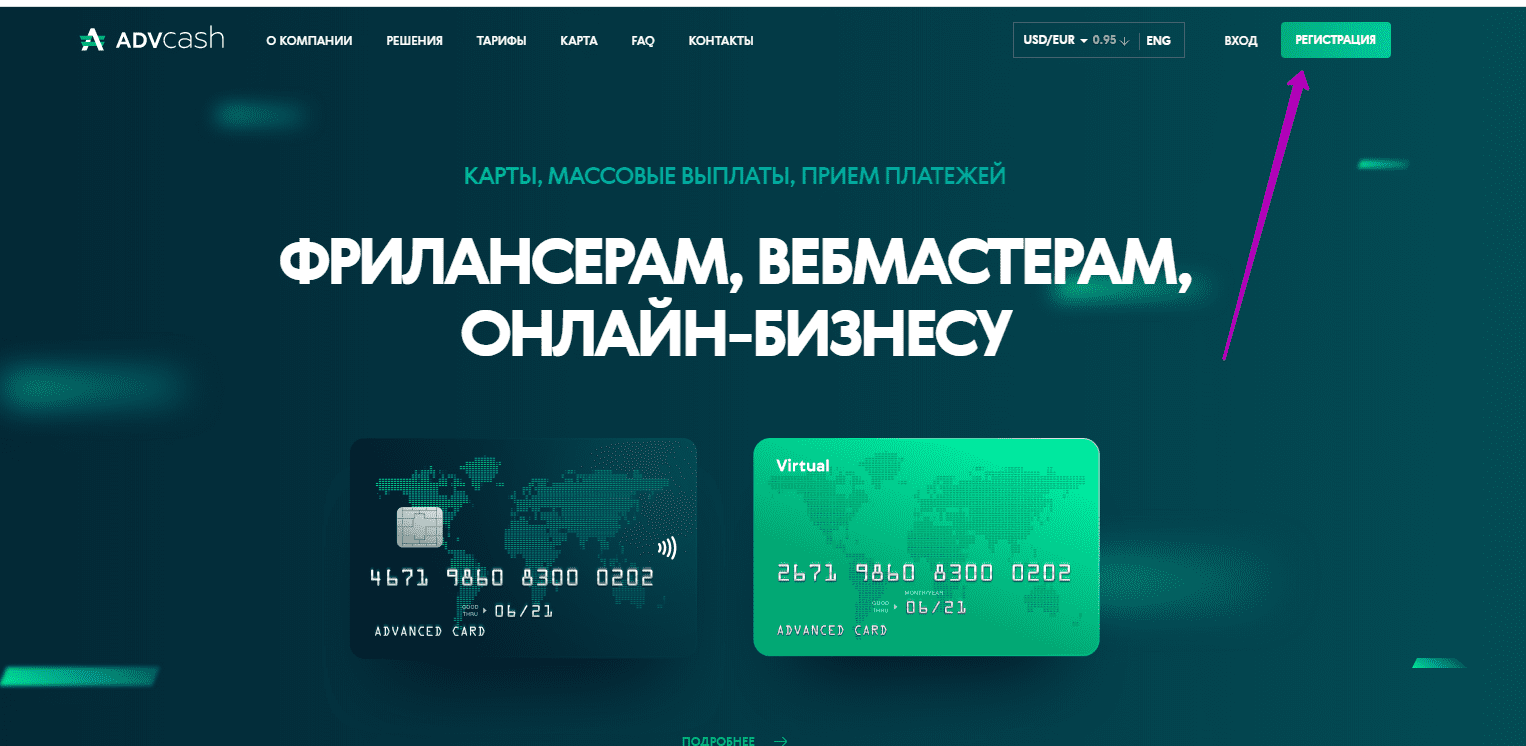
В открывшемся окне, слева, выберите тип счёта «бизнес»
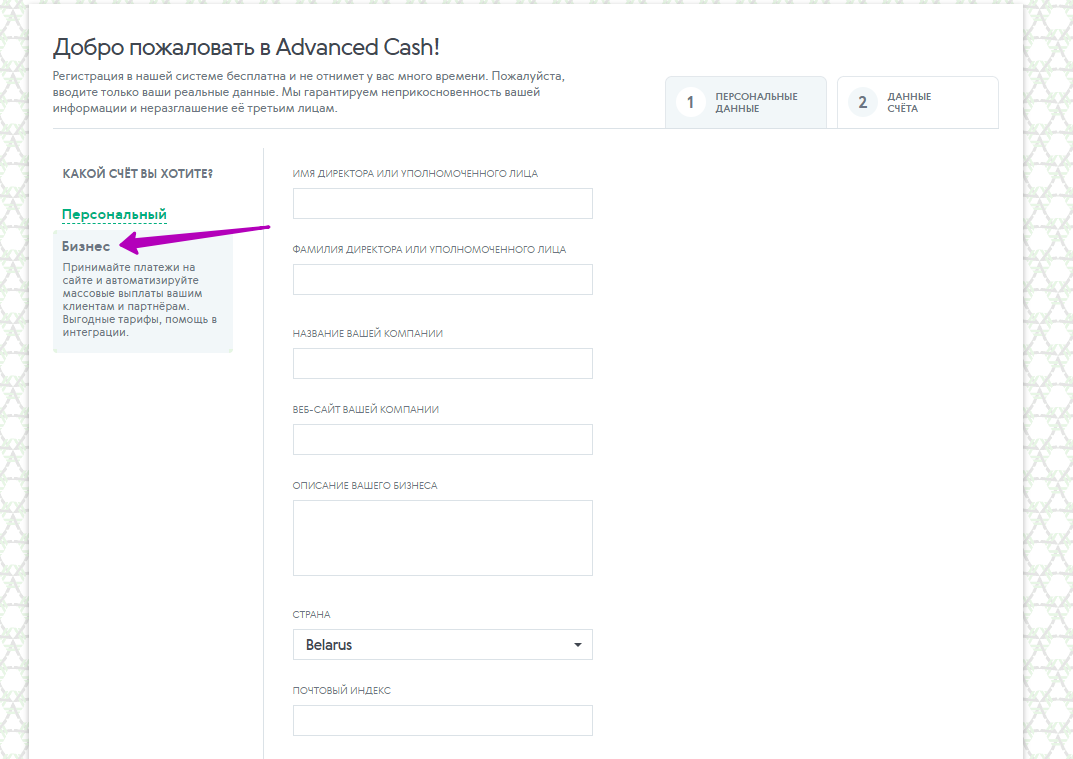
Заполните все поля и нажмите кнопку «Сохранить и продолжить»
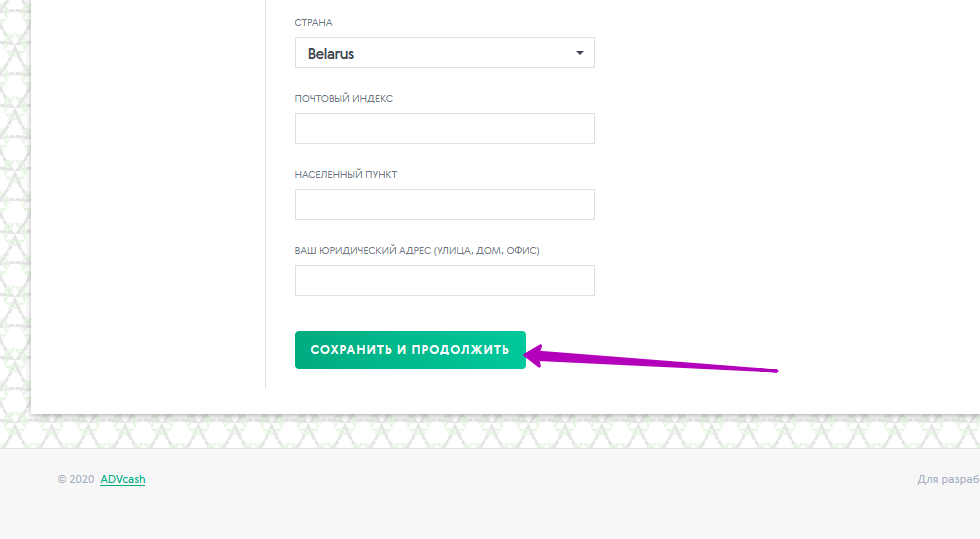
- После регистрации Вам необходимо пройти полную верификацию.
- После прохождения верификации, перейдите в свой профиль на сайте ADVCash
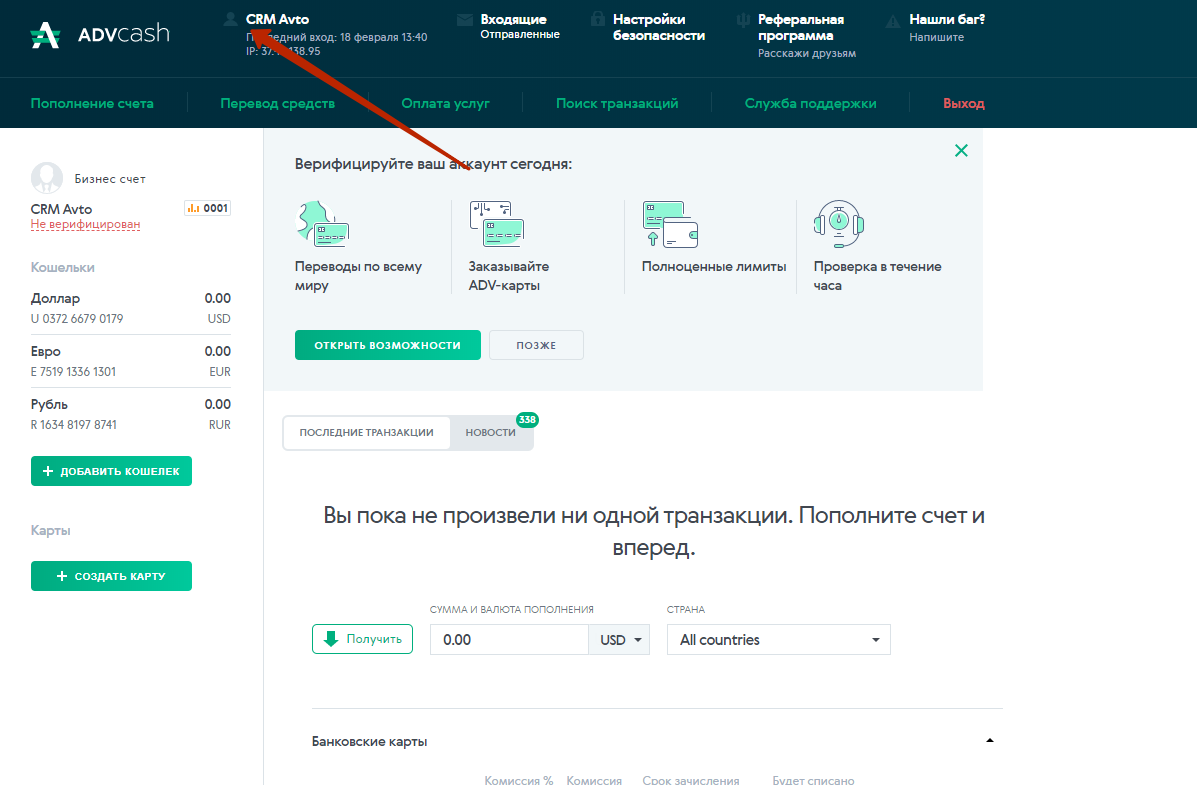
Перейдите в раздел API и SCI для разработчиков
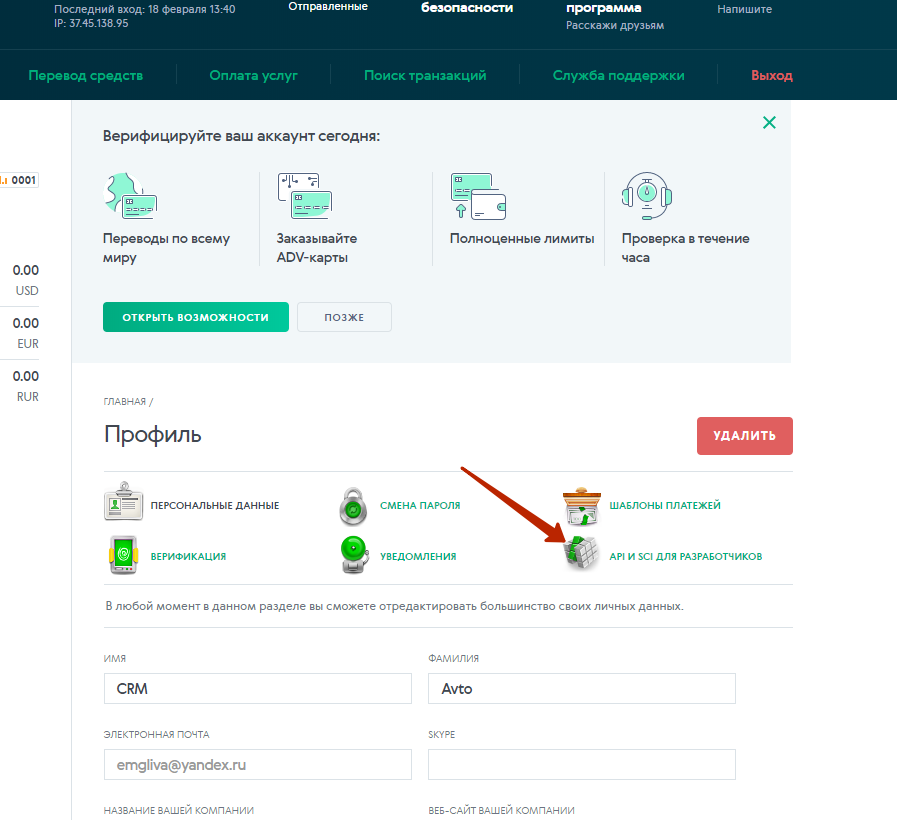
Выберите «Создать новый SCI»
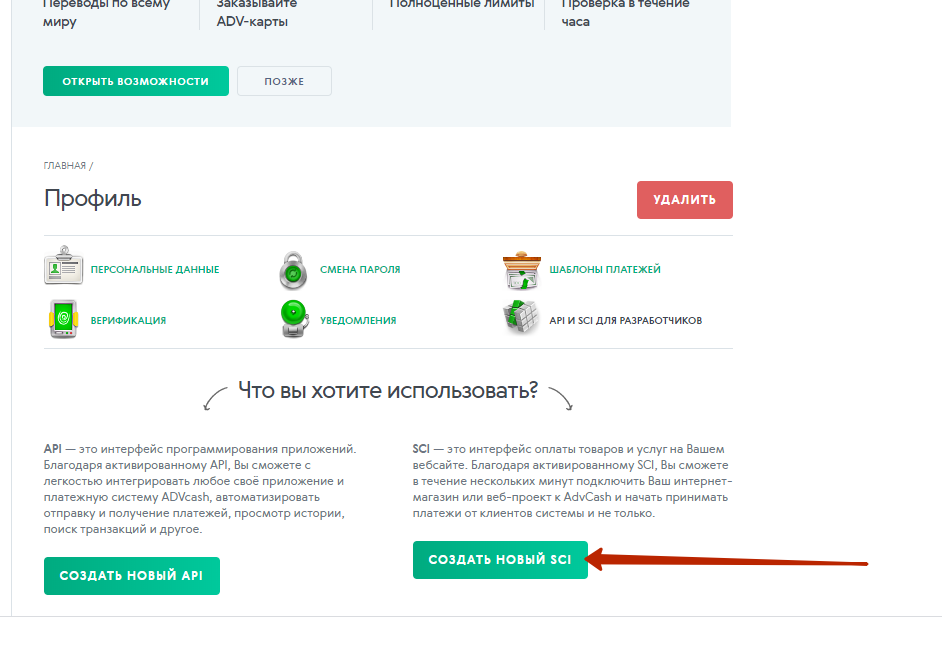
- Следуйте инструкциям по созданию SCI
Второй этап: Настройка подключения платёжной системы к аккаунту на стороне сервиса АвтоВебОфис.
1. Перейдите в раздел Настройки (1) → Продажи (2) -Способы оплаты (3) → Выберите платёжную систему «ADVCash» (4):
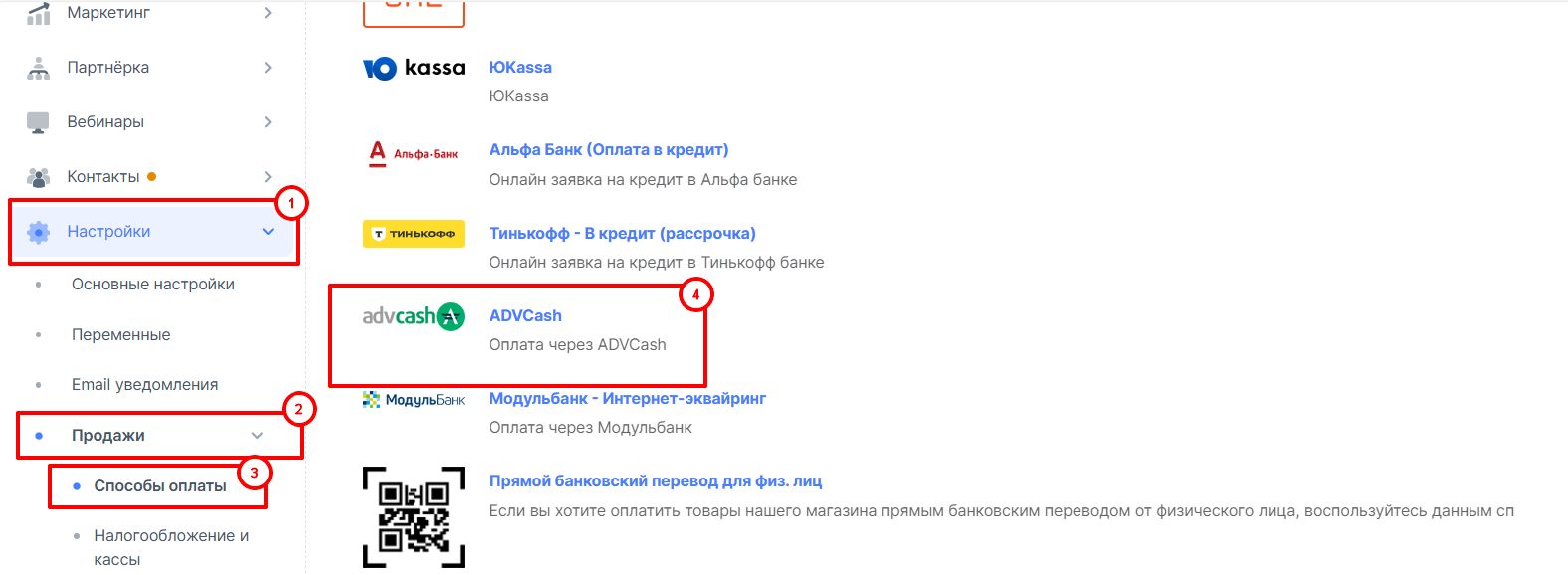
2. На открывшейся странице во вкладке "Настройки подключения" укажите следующие настройки:
- Используется. Поставьте галочку (тем самым Вы позволите Вашим клиентам выбирать «ADVCash» в качестве способа оплаты Ваших товаров и услуг).
- Название для клиента. Укажите название способа оплаты для клиента (именно это название будет выводиться Вашим клиентам на странице выбора способа оплаты за Ваши товары и услуги).
- E-mail аккаунта в ADVCash - укажите e-mail аккаунту, зарегистрированный в платёжной системе ADVCash.
- Название SCI - название SCI в платёжной системе ADVCash.
- Пароль или секретное слово - Пароль или секретное слово в платёжной системе ADVCash.
- Адрес для редиректа при успешной оплате - адрес страницы, на которую будет перенаправлен клиент после успешной оплаты.
- Адрес для редиректа при неудавшейся транзакции - адрес страницы, на которую будет перенаправлен клиент в случае ошибки во время выполнения оплаты.
- Сохраните внесённые настройки.
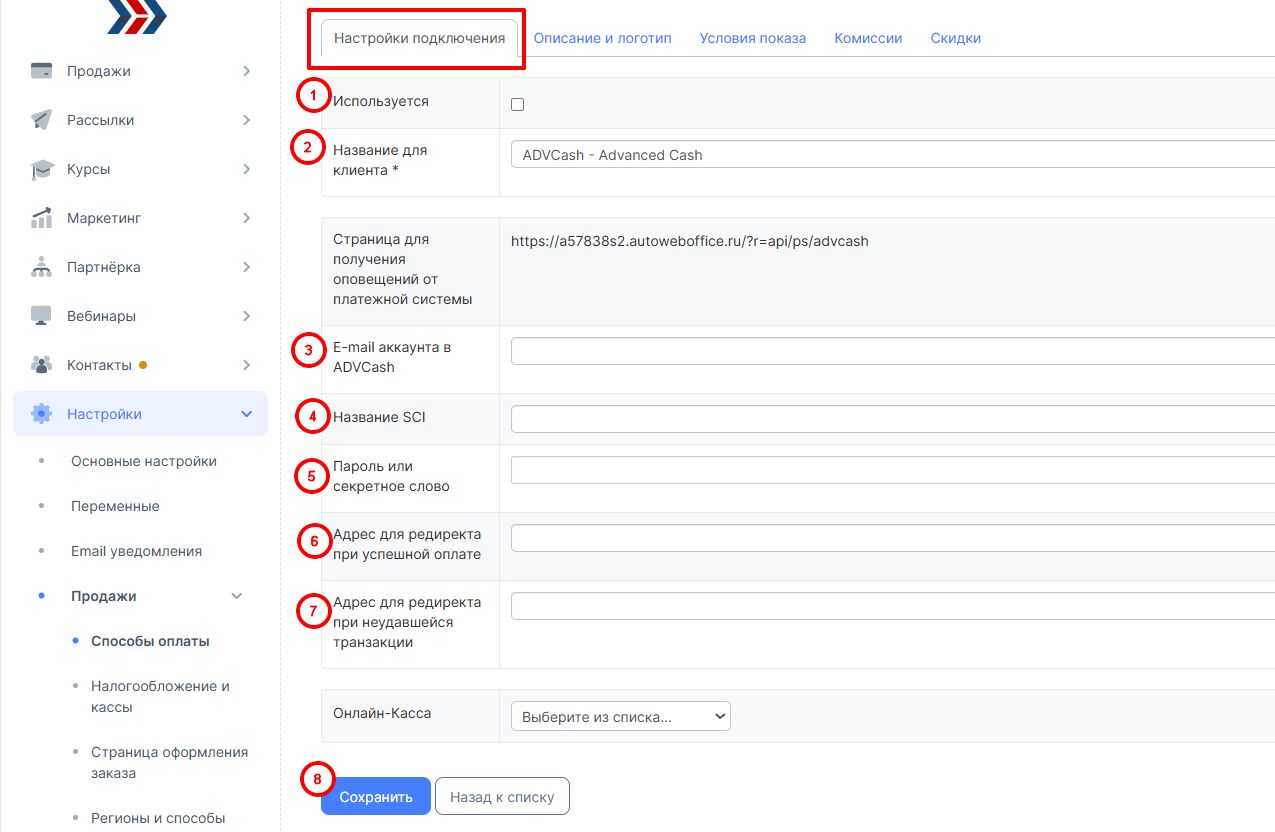
3. На вкладке "Описание и логотип" Вы можете:
- Изменить изображение платёжной системы.
- Описание. В этом поле Вы можете указать краткое описание платежной системы «ADVCash» для Ваших клиентов. Это краткое описание будет выводиться на странице выбора способов оплаты за Ваши товары и услуги рядом с названием платежной системы "ADVCash»
- Показывать инструкцию для клиента. Поставьте галочку, если Вы хотите чтобы Вашим клиентам показывалась дополнительная инструкция по использованию выбранной платежной системы «ADVCash». (Если галочку не поставить, то дополнительная инструкция показываться Вашим клиентам не будет, а будет происходить автоматическая переадресация на сайт выбранной платежной системы).
- Инструкция для клиента. В этом поле укажите текст дополнительной инструкции, которую необходимо показывать Вашим клиентам для облегчения процедуры оплаты Ваших товаров и услуг.
- Нажмите кнопку "Сохранить" после внесения изменений.
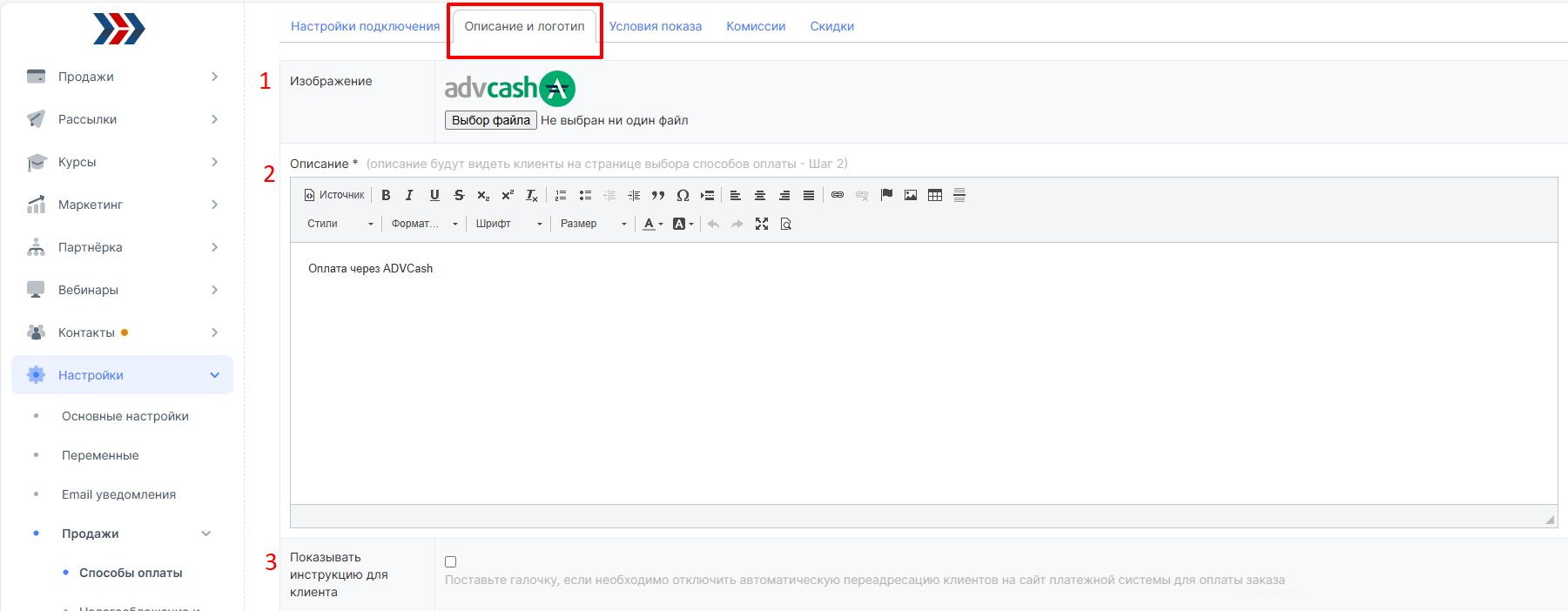
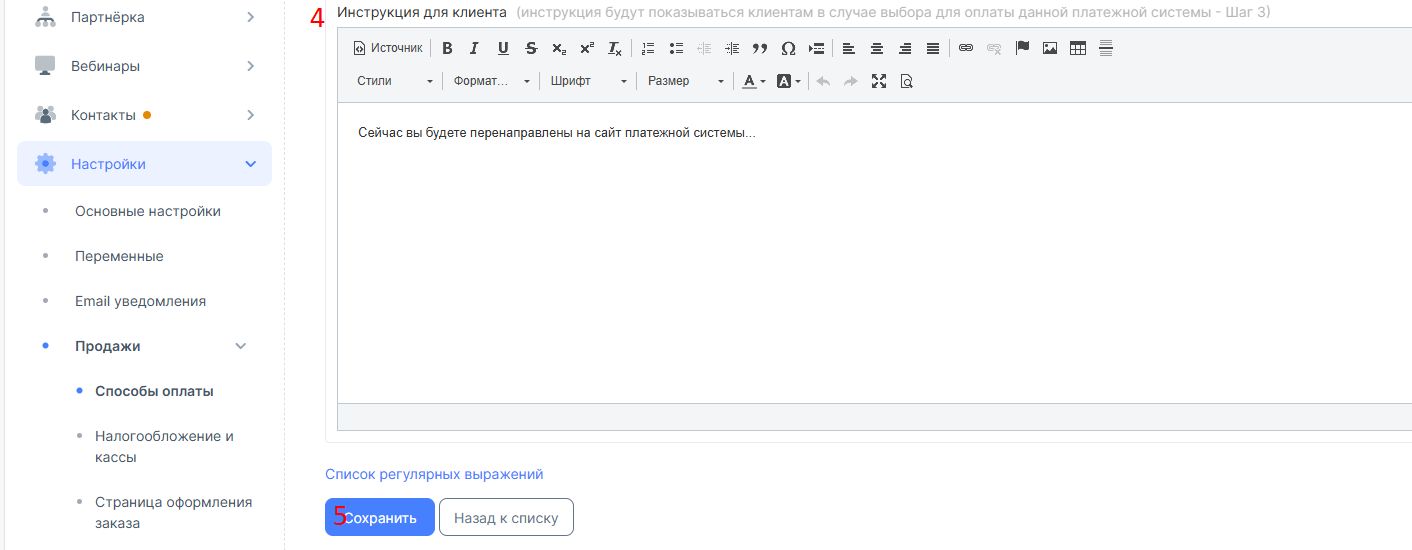
4. Вы можете задать условия показа данной платёжной системы, во вкладке "Условия показа":
- Сумма заказа от - Вы можете указать минимальную сумму заказа (сумму счёта), при которых будет выводиться данный способ оплаты. Если сумма счёта будет меньше значения, указанного в данном поле, то данный способ оплаты не будет предлагаться клиенту, выписавшему счёт.
- Сумма заказа до - Вы можете указать максимальную сумму заказа (сумму счёта), при которых будет выводиться данный способ оплаты. Если сумма счёта будет больше значения, указанного в данном поле, то данный способ оплаты не будет предлагаться клиенту, выписавшему счёт.
- Заказ состоит только из указанных товаров - Если в заказ будет добавлен хоть один товар не входящий в список, то платёжная система не будет предлагаться клиенту.
- В заказе нет ни одного из указанных товаров - Если в заказ будет добавлен хотя-бы один товар из списка, то платёжная система не будет предлагаться клиенту.
- Нажмите кнопку "Сохранить".
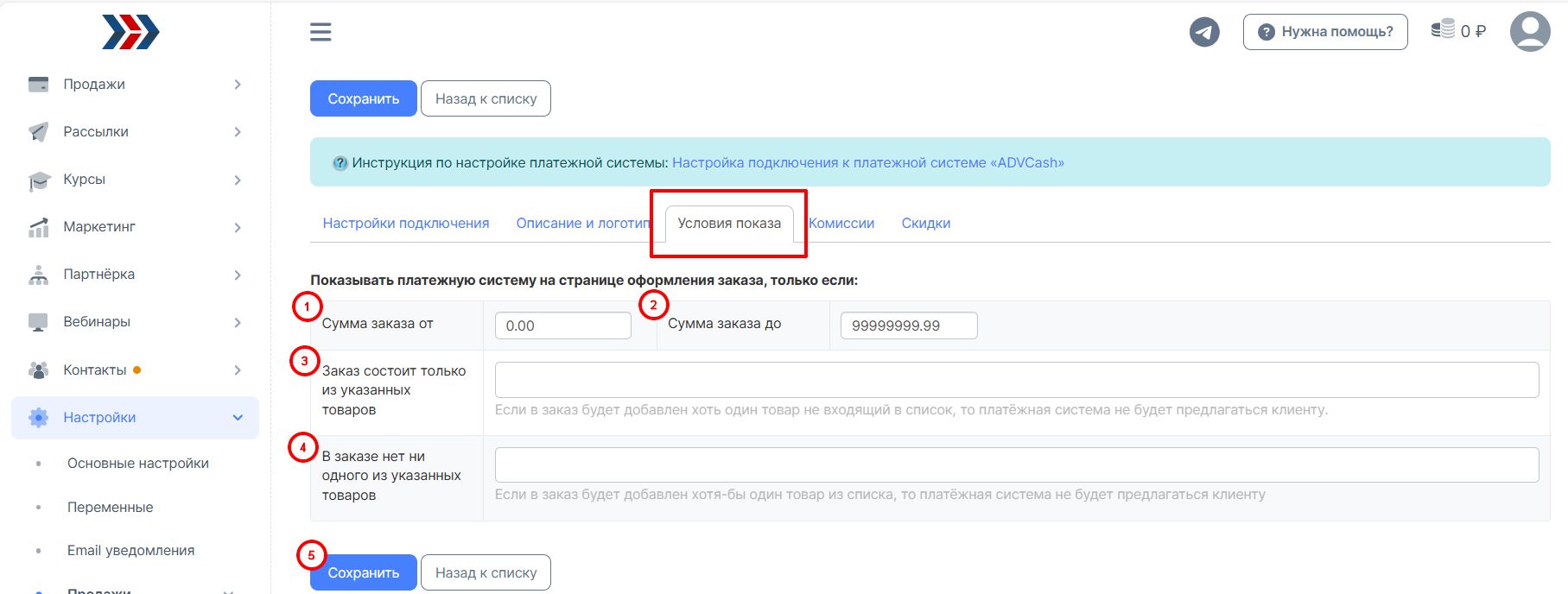
5. Вкладка "Комиссии":
- Комиссия платежной системы. В этом поле укажите размер взымаемой комиссии за использование платежной системы « ADVCash ». (Размер комиссии платежной системы будет учитываться в расходах при совершении оплаты Вашими клиентами через данную платежную систему. Если Вы не несёте никаких дополнительных расходов при оплате Ваших товаров и услуг через платежную систему « ADVCash », то оставьте значение комиссии равным нулю.)
- Кто платит комиссию за обслуживание. В данном поле выберите, кто будет выплачивать комиссию за обслуживание, взимаемую платежной системой « ADVCash ».
- Нажмите кнопку "Сохранить".
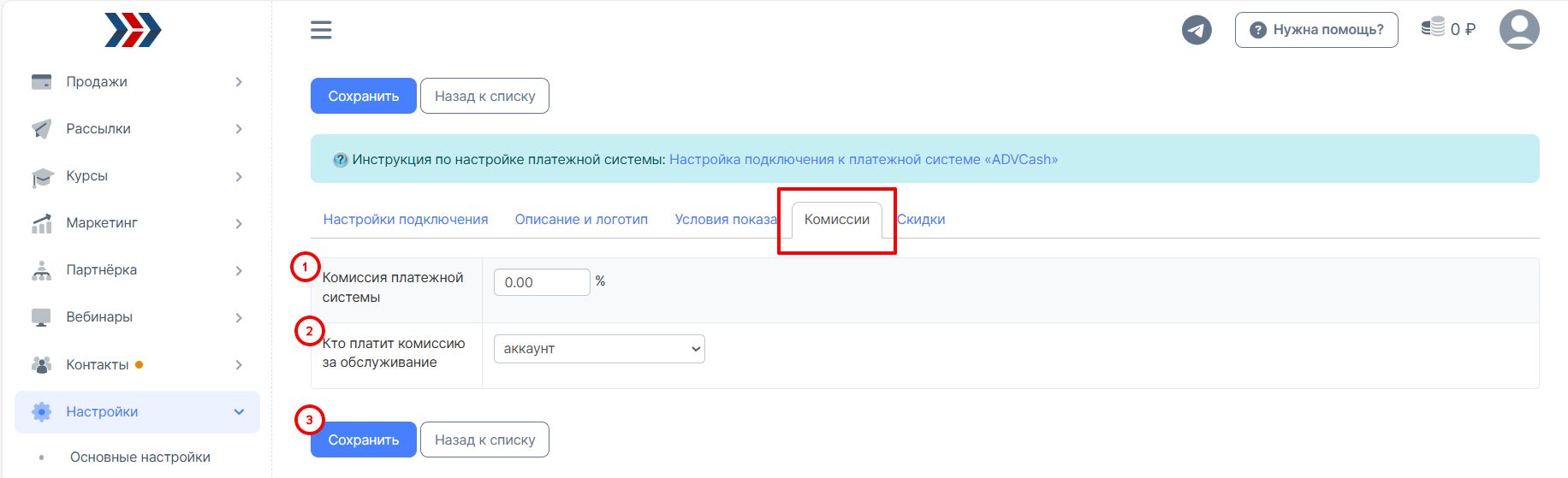
6. Вкладка "Скидки":
- Дополнительная скидка при оплате этой платежной системой - установив галочку, будет использоваться дополнительная скидка при оплате этой платежной системой.
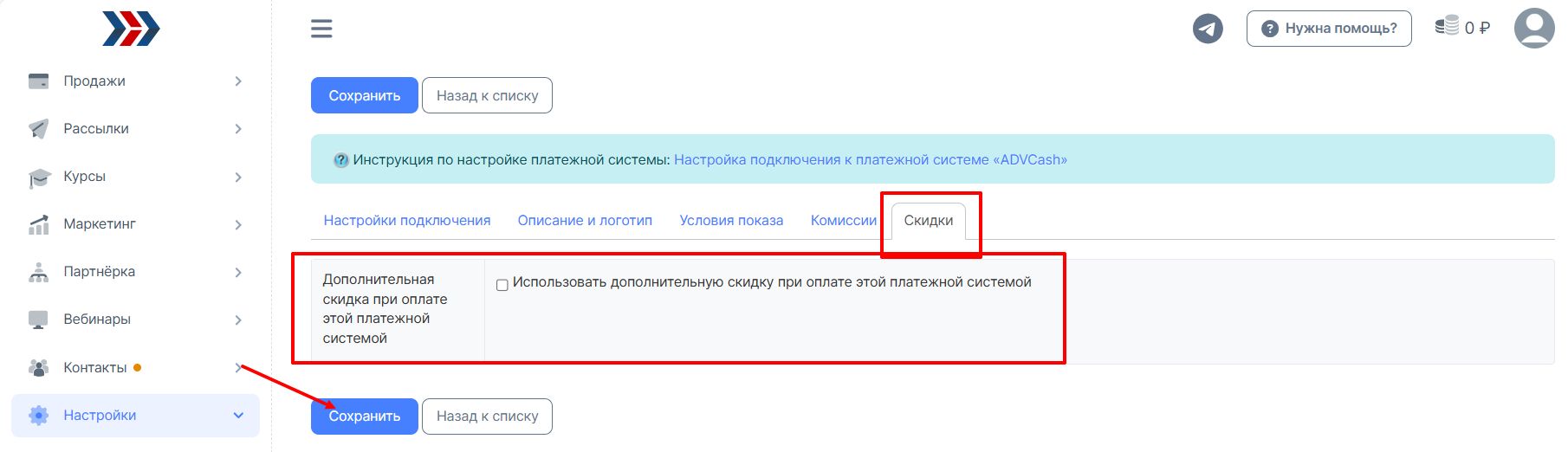
Как проверить все ли настроено верно?
Для проверки правильности настроек, нужно сделать следующее:
1. Перейти в раздел Продажи→Товары
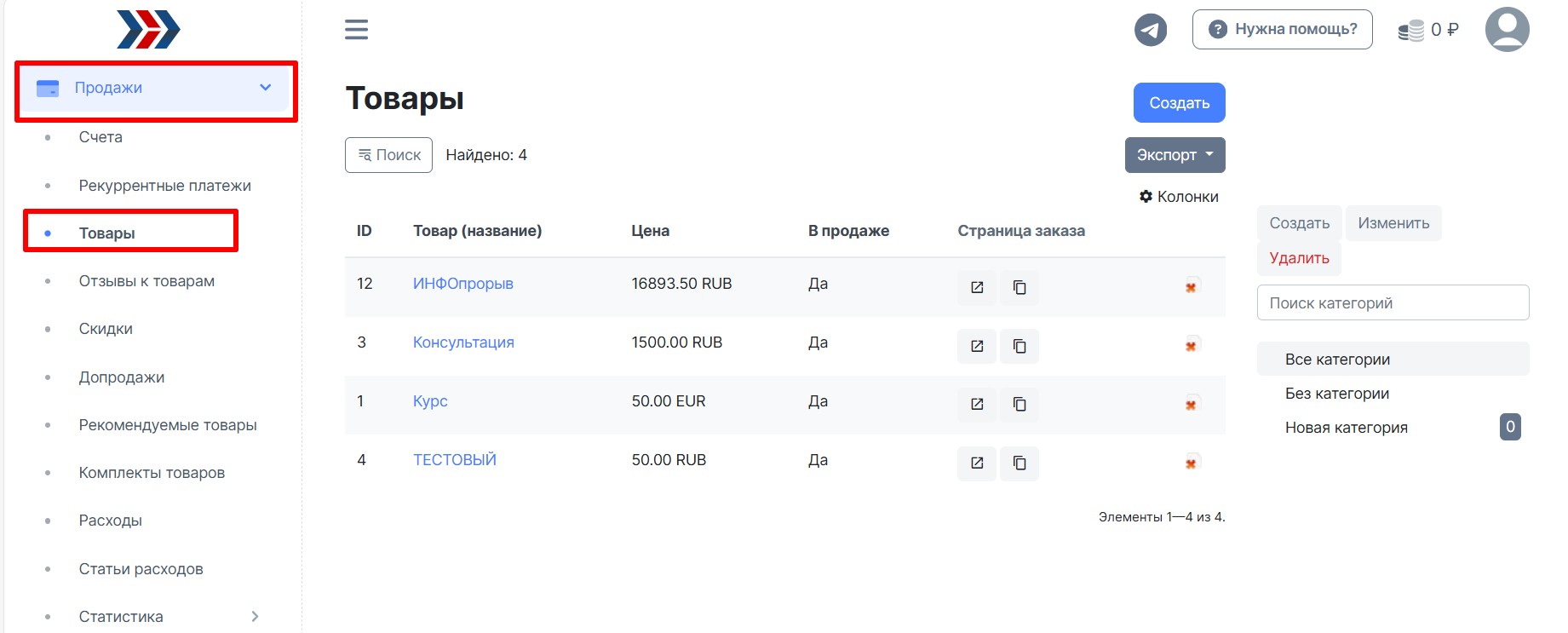
2. Создать тестовый товар стоимостью 50 RUB
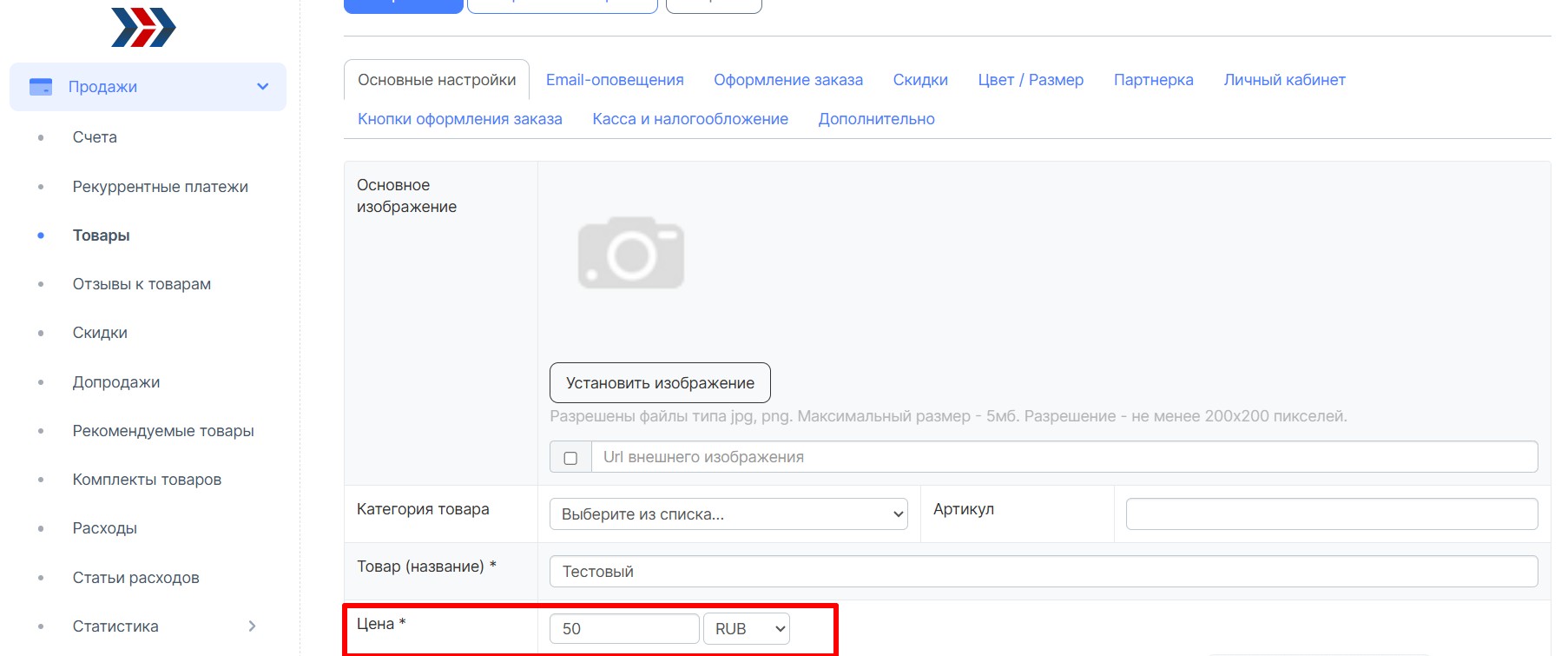
3. Перейти по ссылке заказа товара:
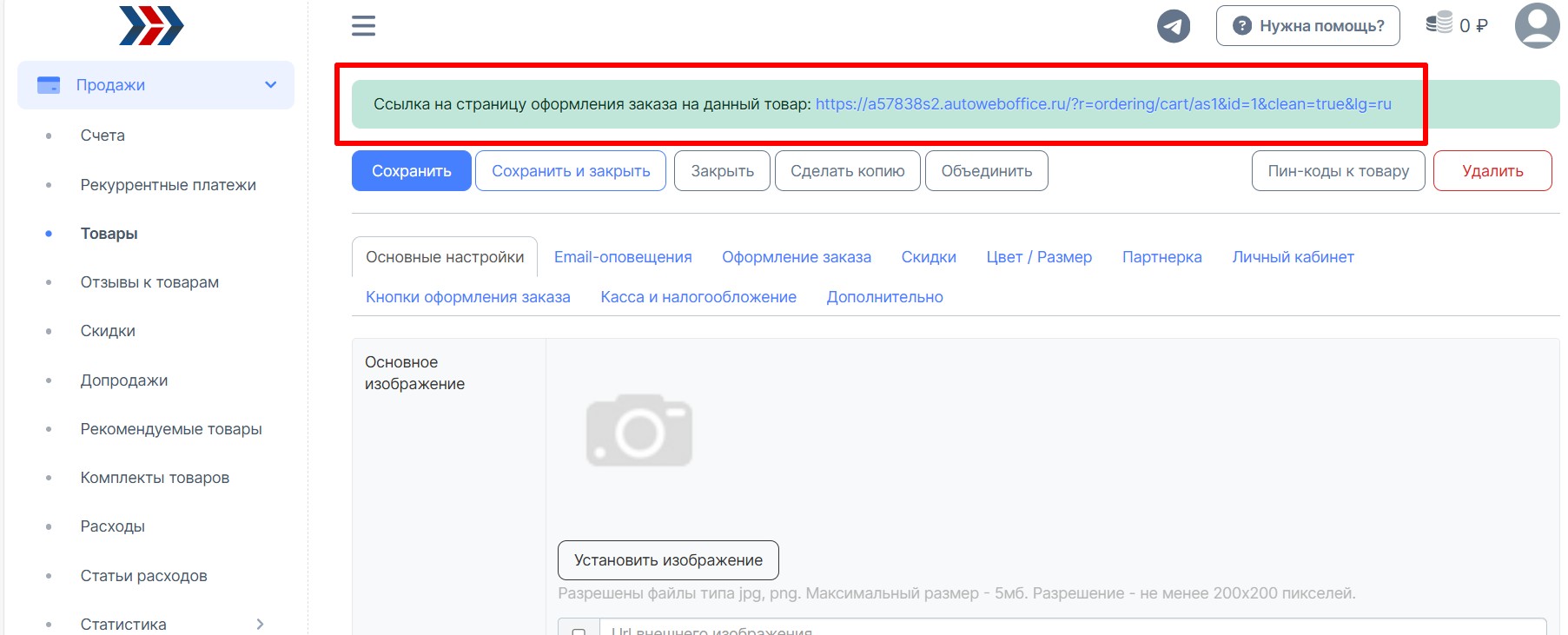
4. Оформить заказ и провести оплату
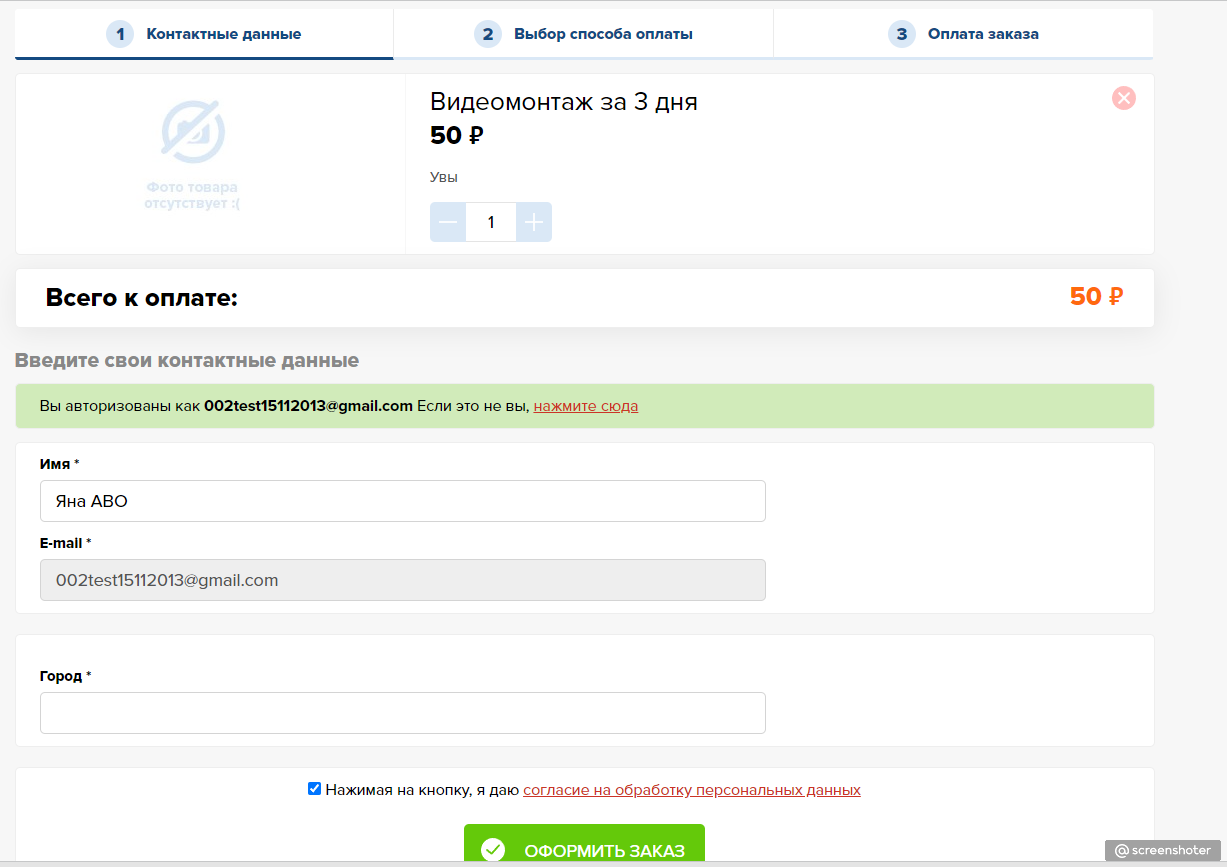
5. Перейти в раздел Продажи → Счета, найти выписанный ранее Вами счет на тестовый товар и посмотреть, сменился ли статус счета автоматически после оплаты
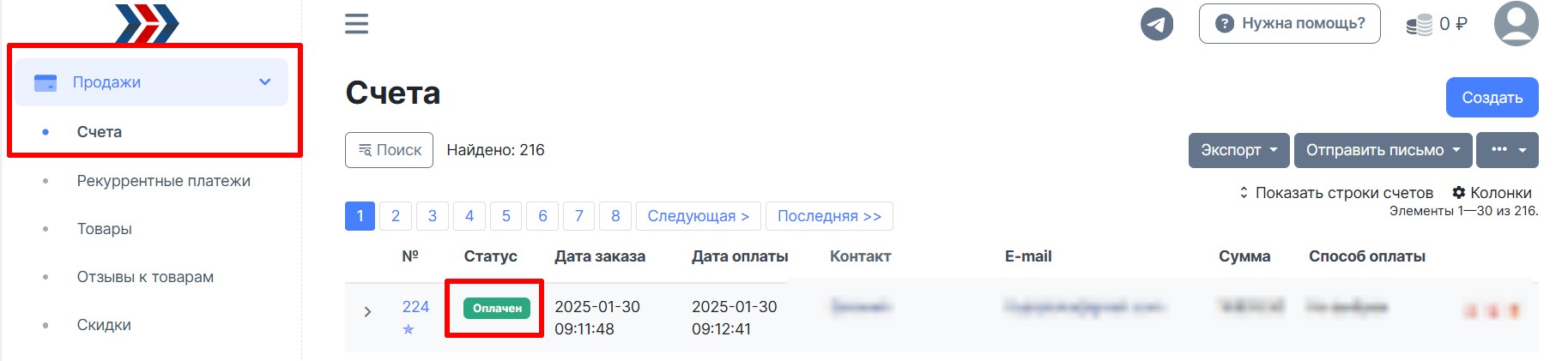
Если все технические настройки были выполнены верно, то статус созданного Вами счета должен был автоматически измениться на «Оплачен».
Если статус счета не изменился, то где-то была допущена ошибка и Вам необходимо ещё раз неспеша повторно выполнить все шаги отвечающие за техническую настройку интеграции с платежной системой и повторно провести тестирование.
Если Вы хотите, чтобы работу по настройке платежной системы в АвтоВебОфисе мы взяли на себя, то воспользуйтесь предложением «Быстрый старт».
Поздравляем, платежная система ADVCash успешно подключена!
***
Если у Вас еще остались какие-либо вопросы, пожалуйста, обращайтесь в нашу Службу поддержки по email zakaz@autoweboffice.com или в окне консультанта на сайте http://autoweboffice.com
Если после прочтения захотите, чтобы мы помогли все это настроить для вас, для заказа настроек — свяжитесь с нами. Мы всегда готовы обсудить вашу задачу и взять настройку системы на себя.
Контакты:
📲 Телеграм
Или просто заполните анкету на сайте, и мы свяжемся с вами: Autoweboffice